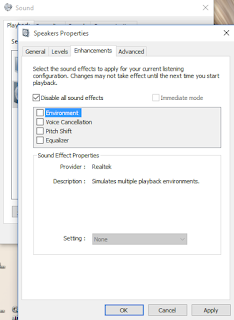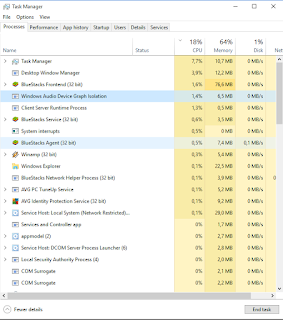Mengatasi Masalah Windows Audio Device Graph Isolation Pada Windows 8, 8.1, 10 - halo sobat helmyntes jumpa lagi nih sama gw admin yang gaje -_- udah beberapa hari ga ngeblog gara-gara ga ada kuotang nih XD kali ini gua mau berbagi tips n trick yang mungkin udah banyak diluaran sana tips n triknya. mengenai masalah windows audio device graph isolation yang menggunakan banyak proses CPU yang membuat laptop atau pc sobat jadi gampang panas dan suka lag kalau sambil main game berat XD biasanya masalah ini terjadi pada pengguna windows 8, 8.1 dan 10. kebetulan gw pakai windows 10 dan apesnya banyak banget masalah hahahahanjer emang XD oke lah langsung aja ke pembahasan, cekibrot sob!
sedikit pembahasan sob.. windows audio device graph isolation atau audiodg.exe adalah salah satu bagian atau komponen dari system windows yang speseifik bekerja pada bagian audio service yang biasanya bekerja ekstra ketika sedang memutar musik atau memutar video, kurang lebih seperti itu sob kalau salah ya maaf soalnya penjelasan ngasal menurut gw seorang jadijangan dipikrin amat dah XD
Note: file audiodg.exe berlokasi difolder C:\Windows\System32. pada kasus lain audiodg.exe bisa diduplikasi oleh virus atau audiodg.exe adalah virus, spyware, trojan atau worm!
nah masalah yang biasanya kita alamin proses yang menggunakan banyak proses CPU seperti pada gambar berikut sob
untuk sekedar dengerin lagu aja bisa sampe 15-19% dari proses CPU -_-
nah karena gw kesel akhirnya gua berselancar dan dapet lah penyelesaian masalahnya. kaya gimana cara penyelesainnya?
cara penyelesaiannya yang gw dapet ada 2 cara sob, berikut cara penyelesainnya sob:
cara pertama
yaitu scan pc kita dengan antivirus sob. hal ini dilakukan untuk mendapatkan apakah audiodg.exe yang berjalan apakah virus, spyware, worm, trojan atau maliciousware lainnya sob. Disini sobat bisa menggunakan Microsoft Safety Scanner yang mudah didownload dan dapat membantu menghapus virus, spywares, trojans, worms atau maliciousware lainnya sob. Tools ini dapat digunakan dengan antivirus lainnya. Atau sobat bisa menggunakan windows defender atau antivirus yang sudah terinstall di pc sobat untuk melakukan scanning menyeluruh.
baca juga link ini sob untuk cara menemukan dan menghapus virus link:
Note: Masa berlaku Microsoft Safety Scanner cuma 10 hari setelah installation sob.
Warning: setiap data file yang terinfeksi mungkin hanya bisa diatasi dengan cara menghapus file tersebut yang berarti dapat menyebabkan kehilangan data sob.
cara kedua
seperti yang sudah gw bilang diatas pada windows 8, 8.1 dan 10 biasanya kalau sedang menjalankan multimedia dapat menyebabkan pengunaan proses CPU yang berlebih bisa sampai atau lebih dari 80% yang disebabkan oleh "audiodg.exe".
ikuti langkah ini sob untuk mengatasi hal tersebut!
1. Klik kana pada ikon "speakers" yang terdapat pada taskbar lalu pilih "Playback devices"
2. Pada tab "playback". klik kanan pada "Speakers" kemudian pilih "Properties"
3. Klik tab "Enhancements" dan pada "Speakers Properties". Ceklis " Disable all enhancements " check-box sob.
4. Dan terakhir klik "Ok" dan "Ok" lagi sob. Dan berikut hasilnya sob!
nah sob melalui langkah-langkah diatas mudah-mudahan bisa membantu masalah sobat mengenai proses host "audiodg .exe" yang menggunakan banyak proses CPU dan menyebabkan PC sobat menjadi lambat A.K.A lag dan fake crash :v